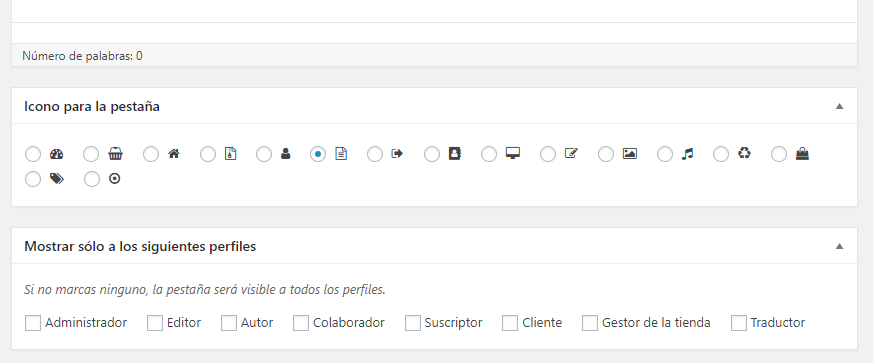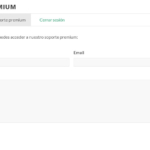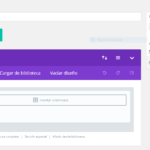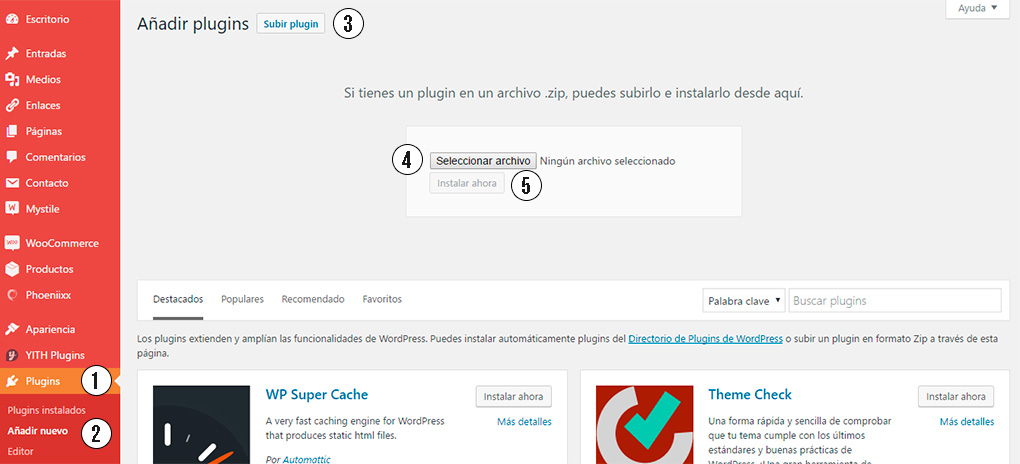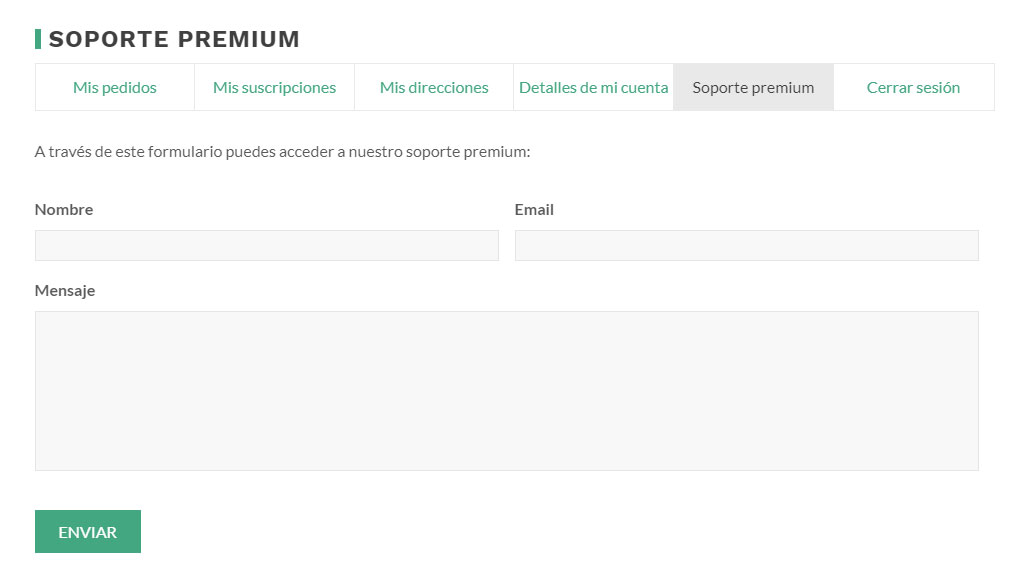
Este plugin permite añadir pestañas personalizadas en la página Mi cuenta de WooCommerce, pudiendo mostrar secciones personalizadas. También puedes editar el nombre de las pestañas por defecto de WooCommerce, así como deshabilitarlas.
Descarga con seis meses de soporte – 8,90€
Descarga con soporte continuado – 8,90€/año
Al activar el plugin tienes una opción nueva en el menú de administración llamada Pestañas, que te permite gestionar pestañas personalizadas de la misma forma que haces con las entradas o las páginas: simplemente tienes que añadirles un título (que aparecerá como nombre de la pestaña) y un contenido.
Puedes añadir, editar o eliminar pestañas de la página Mi cuenta incluyendo en ellas el contenido que quieras mediante el editor de texto de WordPress, incluso shortcodes, lo que te permitirá además añadir formularios de contacto, registro en newsletters, etcétera.
Todas las pestañas que añadas aparecerán debajo de las que incluye por defecto WooCommerce, antes de la de Cerrar sesión. Puedes establecer el orden en que quieres que aparezcan simplemente arrastrándolas y soltándolas desde la pantalla de administración de las pestañas (Pestañas > Todas las pestañas). No es necesario guardar, según las reordenas los cambios se guardan automáticamente.
Las pestañas te dan la opción de seleccionar para qué perfiles de usuario serán visibles, de entre los roles que tengas activos en tu instalación. Si no seleccionas ninguno, la pestaña será visible a todos los roles de usuario, pero si seleccionas alguno sólo los usuarios con ese perfil podrán verla.
Compatibilidad de las pestañas personalizadas de la sección Mi cuenta
El plugin es compatible con los principales maquetadores visuales (page builders), por lo que podrás utilizarlos para crear el contenido de las pestañas personalizadas:
- Visual Composer. Para activar la compatibilidad con Visual Composer sólo debes ir a Visual Composer > Gestor de Roles, poner la opción Tipos de entradas en Personalizado y marcar el selector pestania.
- El constructor Divi, tanto el incluido en el theme como con el plugin Divi Builder. La compatibilidad viene por defecto y no necesitas hacer nada, sólo ir a crear una nueva pestaña y tendrás disponible el constructor de Divi. (Nota: Por limitaciones propias de Divi con los endpoints, la compatibilidad en puede ser limitada).
- Page Builder by SiteOrigin. Puedes activarlo simplemente yendo a Ajustes > Page Builder > General y marcando la casilla Pestañas en la opción Tipos de contenido.
- Elementor. Para crear una pestaña para la página Mi cuenta con Elementor sólo tienes que ir a los ajustes generales (Elementor > Ajustes > General) y marcar Pestañas en la lista de Tipos de entradas.
- Beaver Builder. Puedes activar la compatibilidad con este constructor yendo a Ajustes > Page Builder > Tipos de entrada y marcando la casilla de Pestañas.
El plugin es totalmente compatible también con WPML, por lo que podrás tener las pestañas en los diferentes idiomas en que tengas la web. Puedes ver algunas capturas de pantalla en la galería de imágenes.
Compatibilidad con Storefront y sus temas hijo
Si estás usando Storefront o alguno de sus child themes, ya sabes que las pestañas de la página Mi cuenta muestran un icono.
El plugin es compatible con esta funcionalidad, y si estás usando Storefront o un tema hijo de éste tendrás una opción en la pantalla de edición de la pestaña para personalizar el icono que quieres que se muestre:
Opciones en la pantalla de edición de la pestaña. La opción para seleccionar el icono sólo está disponible en caso de utilizar Storefront o alguno de sus temas hijo.
Editar las pestañas de Mi cuenta de WooCommerce
En Pestañas > Ajustes tienes una página de opciones que te permitirá cambiar los nombres de las pestañas que trae por defecto WooCommerce: Escritorio, Pedidos, Descargas, Direcciones, Métodos de pago, Detalles de la cuenta, Cerrar sesión. También puedes seleccionar las pestañas que no quieras que se muestren en la pantalla de Mi cuenta.
El plugin es compatible con WooCommerce Memberships, WooCommerce Subscriptions, WooCommerce Bookings, y WooCommerce EU VAT Number por lo que también podrás ocultar las pestañas Memberships, Suscripciones,
Reservaciones (sic) y VAT Number o editar sus nombres.
Descarga con seis meses de soporte – 8,90€
Descarga con soporte continuado – 8,90€/año
Galería de imágenes
Vídeo: añadir pestañas a la página Mi cuenta en WooCommerce
En este vídeo puedes ver cómo funciona el plugin. Es de una versión anterior que aún no contaba con la funcionalidad para ordenar las pestañas arrastrando y soltando, en la versión actual del plugin ya se puede hacer.
Si tienes algún plugin que genere pestañas extra en la página Mi cuenta de WooCommerce y quieres que añada compatibilidad para él, no tienes más que contactarme. El plugin incluye la traducción en inglés para los menús y las diferentes opciones.
El plugin Plugin para añadir pestañas a la página Mi cuenta en WooCommerce incluye las siguientes características:
- Compatible con WordPress 6.7.
- Compatible con WooCommerce 9.7.
- Compatible con HPOS.
- Preparado para traducciones y compatible con WPML para webs multilingües.
- Incluye actualizaciones automáticas para siempre.
- Incluye mi soporte personal para cualquier tema relacionado con su instalación y funcionamiento.
- Se puede pagar mediante PayPal o, a través de esta pasarela, con tarjeta de crédito/débito.
- Este plugin cuenta con garantía de reembolso 30 días.
Puedes conseguir este plugin, junto al resto de los 96 plugins a la venta en esta web, y los que vaya añadiendo, con tu membresía anual [+info]
Cómo instalar el plugin una vez descargado
Instalar un plugin premium es muy sencillo. Sólo tienes que ir a Plugins > Añadir nuevo y pulsar el enlace Subir plugin (3) de la parte superior.
En el cuadro de selección que aparece (4) seleccionas el archivo ZIP que has descargado y pulsas el botón Instalar ahora (5). Después sólo tienes que activarlo como cualquier otro plugin.